Cómo optimizar las costuras del modelo en QIDI ¿Estudio?

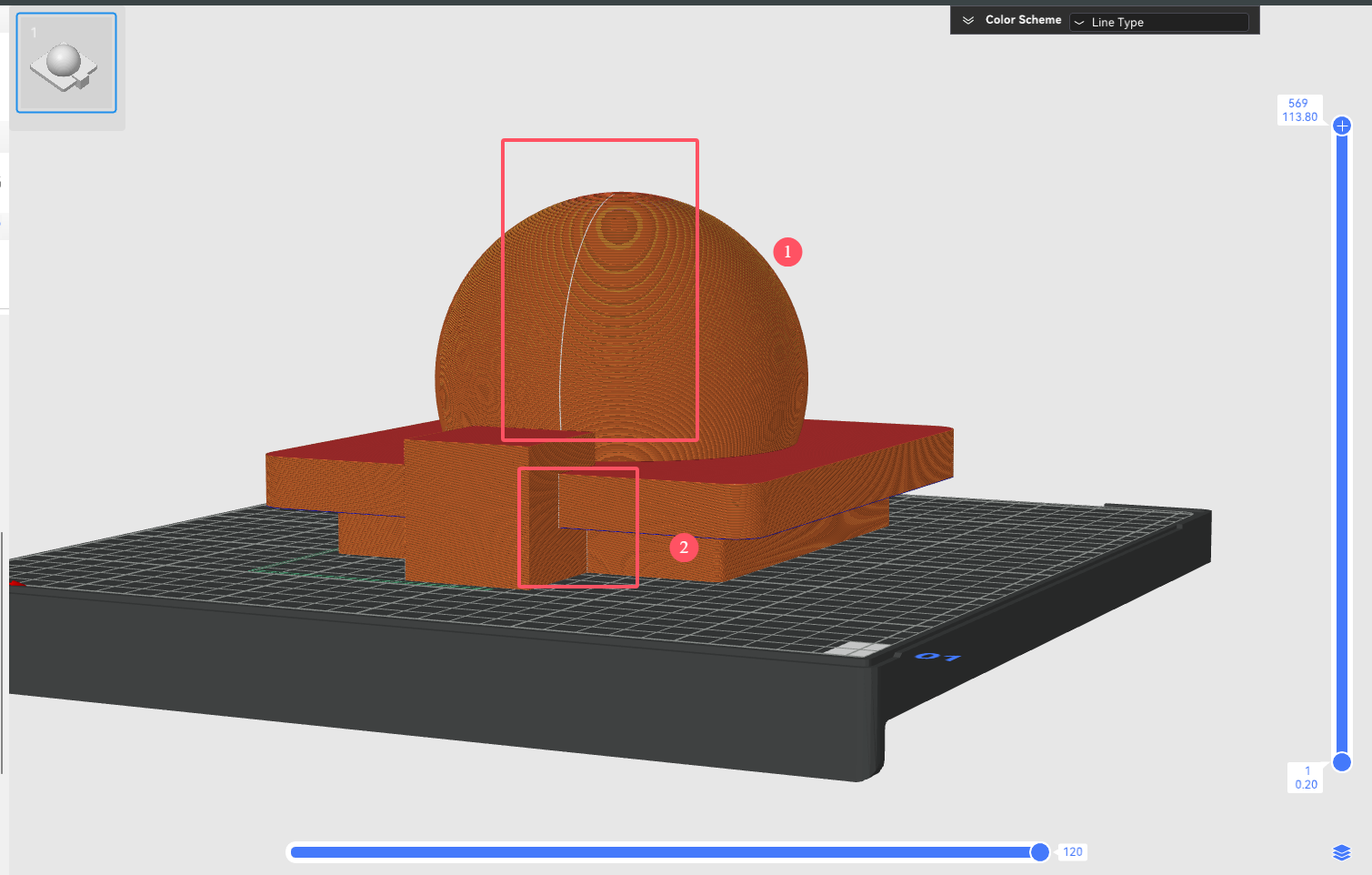
Además del modo de jarrón en espiral, cada ruta del círculo exterior por el que pasa la boquilla durante la impresión 3D debe tener un punto de inicio y un punto final, que formarán una costura en el costado del objeto. y afecta en gran medida la apariencia (como se muestra en la figura siguiente).

Para mejorar la textura general y la precisión de impresión del modelo,
Ejemplo
Antes de utilizar la herramienta de pintura de costura, podemos ver que la costura está ubicada en la parte frontal de la máscara, lo que afecta en gran medida la apariencia.

Después de pintar la costura, podemos ver que la costura está ubicada en la parte posterior de la máscara y no afecta el rendimiento.

El efecto de modelo que se muestra en la figura anterior se consigue pintando las costuras. Si desea lograr un efecto similar, puede seguir los pasos a continuación.
Pasos
1. Seleccione el modelo y haga clic en “Pintura de costuras”. en el menú e ingrese a la interfaz de pintura de costura.

2.Pinta la costura en la posición adecuada del modelo.

3. Haga clic en “Rebanar placa” y podrá ver que la costura aparece donde la pintamos.
Ajustes de la posición de la costura
Hay cuatro tipos de posiciones de costura para elegir en
Para conocer los principios de funcionamiento y las expresiones de los algoritmos relacionados con estos cuatro modos de costura, consulte
https://wiki.qidi3d.com/en/software/qidi-slicer/print-settings/seam-position
Ejemplo de optimización de la posición de la costura:

Análisis del problema: Como se muestra en la figura anterior, después de usar “Alinear” Modo costura, las costuras de este modelo se distribuyen principalmente en las partes 1 y 2.
Parte 1: La costura está ubicada en la parte delantera del modelo, lo que afecta el rendimiento y es necesario optimizarla hacia la parte trasera del mismo.
Parte 2: Las costuras ya están ocultas en los vértices cóncavos y funcionan bien, por lo que no se necesita ninguna optimización.

Pasos de optimización: Usa la herramienta de pintura de costuras para pintar la costura en la parte posterior de la pelota y luego córtala. Observamos que las costuras en la parte frontal del modelo han desaparecido.


Al final
A través de los tutoriales y las introducciones anteriores, puede optimizar eficazmente las costuras y la apariencia del modelo en
Leer más
Cómo agregar modificadores en
Cómo agregar partes negativas en
Cómo crear filamentos personalizados o nuevos procesos en


 Q2
Q2





